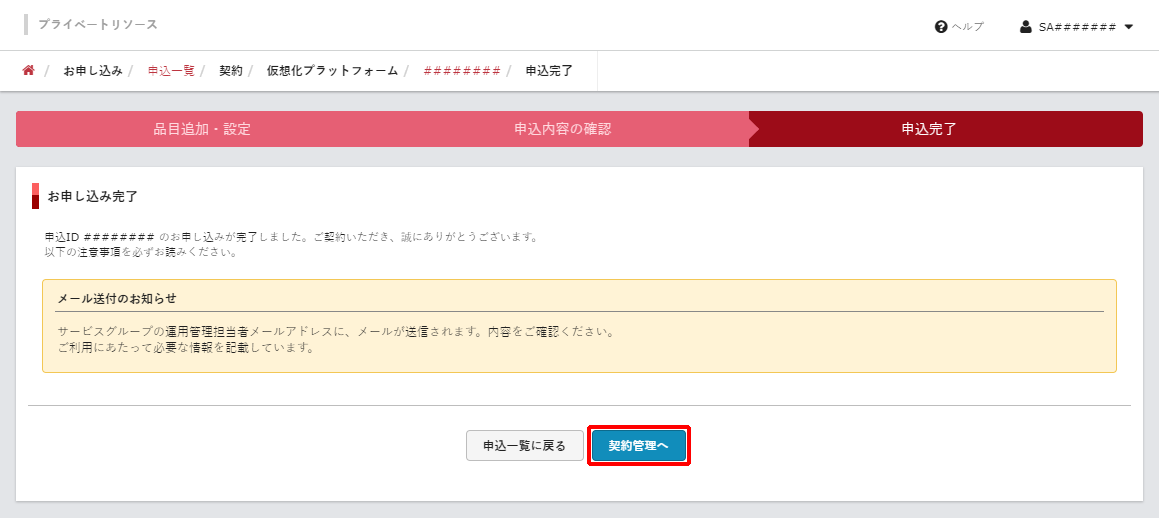追加ディスクオプション/VWのご契約
ベースセット/VWの詳細情報の画面から、統合管理サーバ、または運用管理サーバに追加ディスクオプション/VWを申し込む方法を説明します。
1. 画面左に表示されるメニューの「仮想化プラットフォーム」をクリックし、「ベースセット/VW」をクリックします。
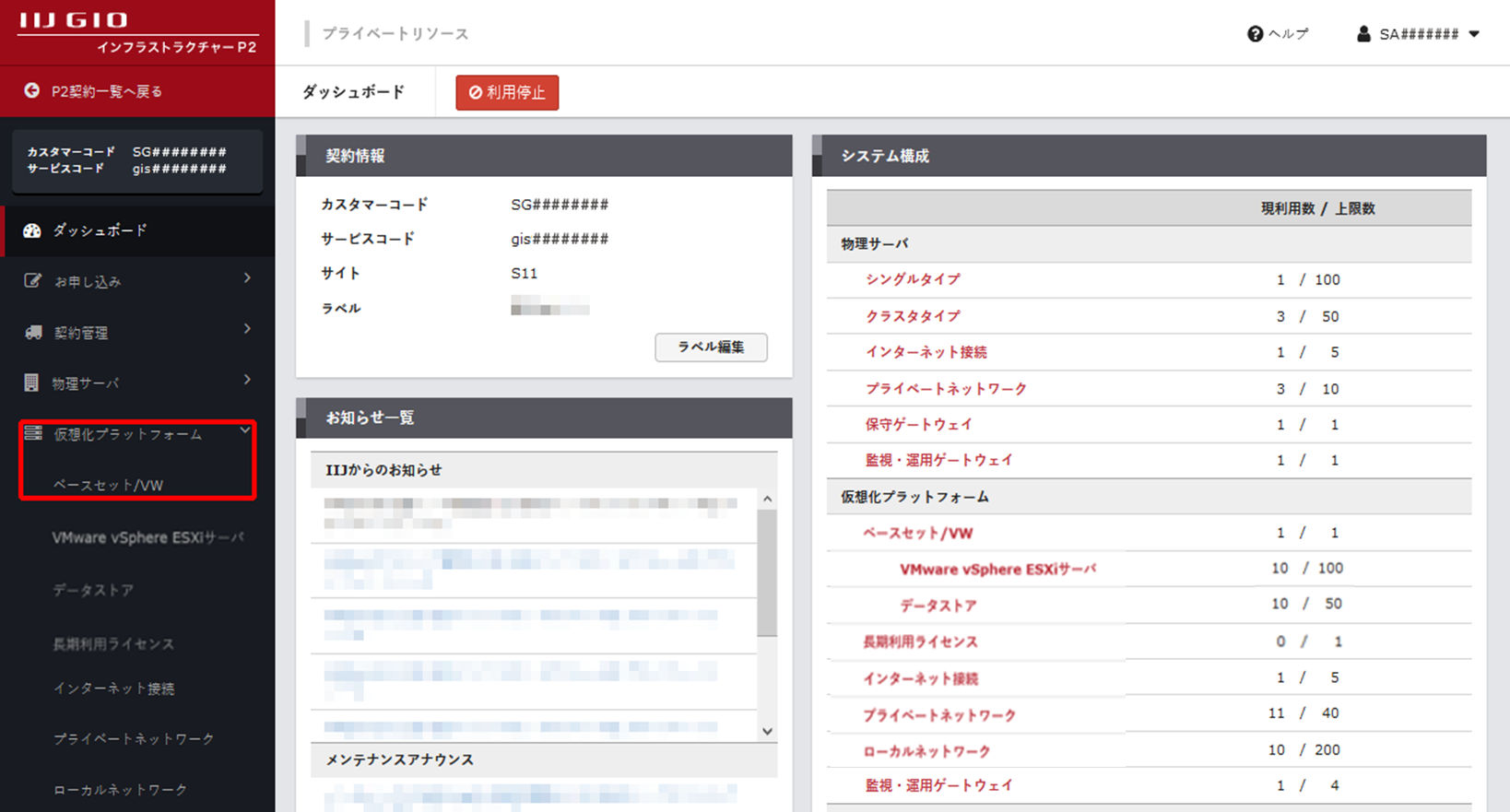
「仮想化プラットフォーム」画面に、ご契約中のベースセット/VWが表示されます。
2. 追加ディスクオプション/VWのご契約を追加するベースセット/VWの「選択」をクリックします。

ベースセット/VWの詳細情報が表示されます。
3. 「統合管理サーバ」タブ、または「運用管理サーバ」タブをクリックし、「ディスク追加」をクリックします。
今回の例では、統合管理サーバの場合に、追加ディスクオプション/VWをお申し込みいただく画面で説明します。
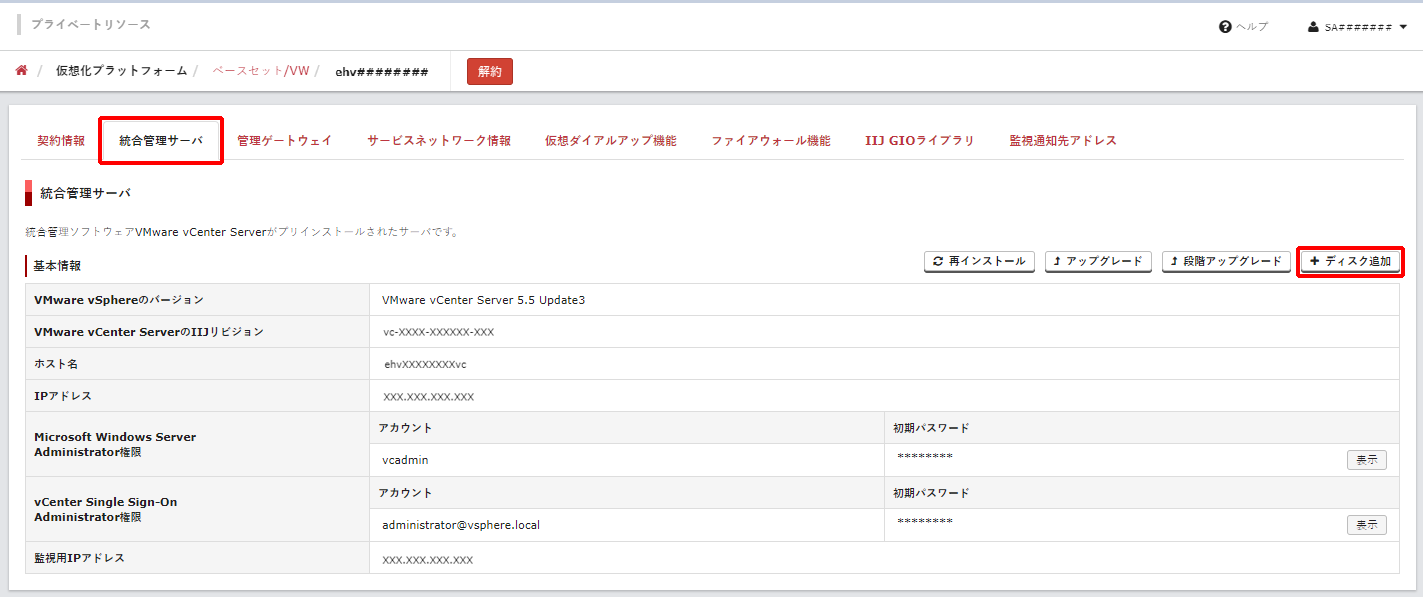
「追加ディスクオプション/VW」画面が表示されます。
4. 追加ディスクオプション/VWの追加数量を入力し、「申込内容確認」をクリックします。
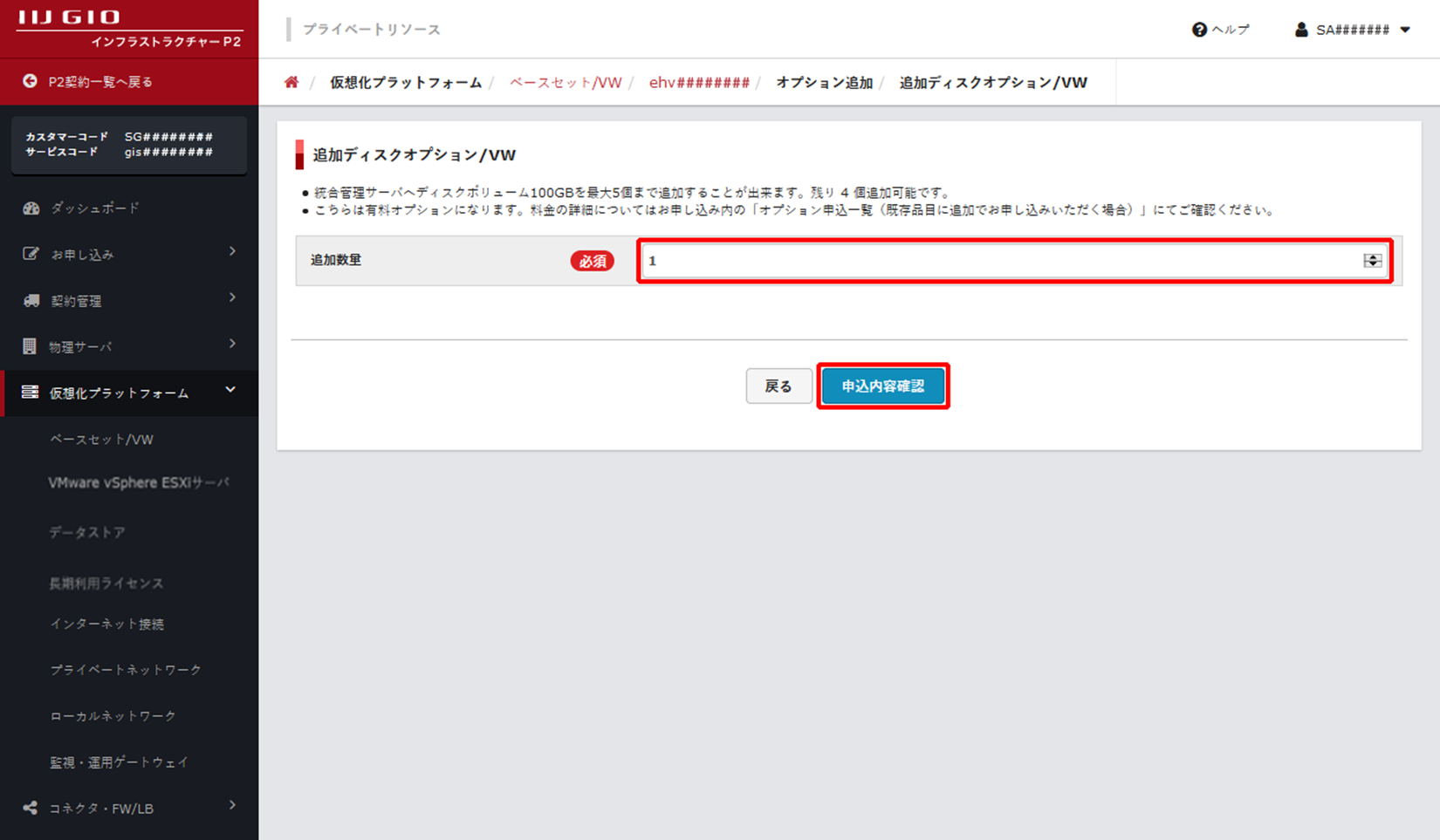
ご契約内容の設定項目は、以下のとおりです。
| 項目 | 内容 |
|---|---|
| 追加数量 | 追加するオプションの数量を入力します。 |
「確認」画面が表示されます。
5. 「申込に追加」をクリックします。
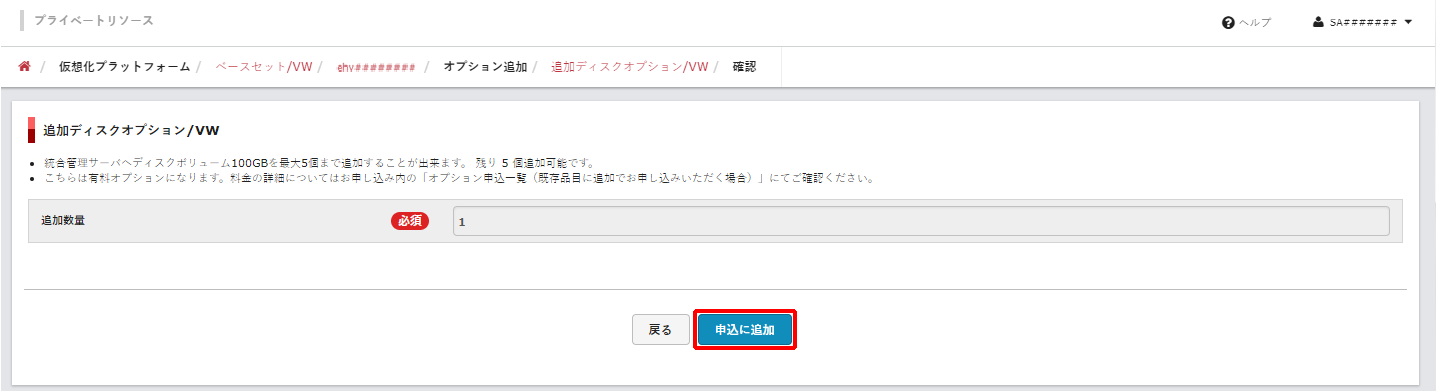
「完了」画面が表示されます。
6. 「お申し込みへ」をクリックします。
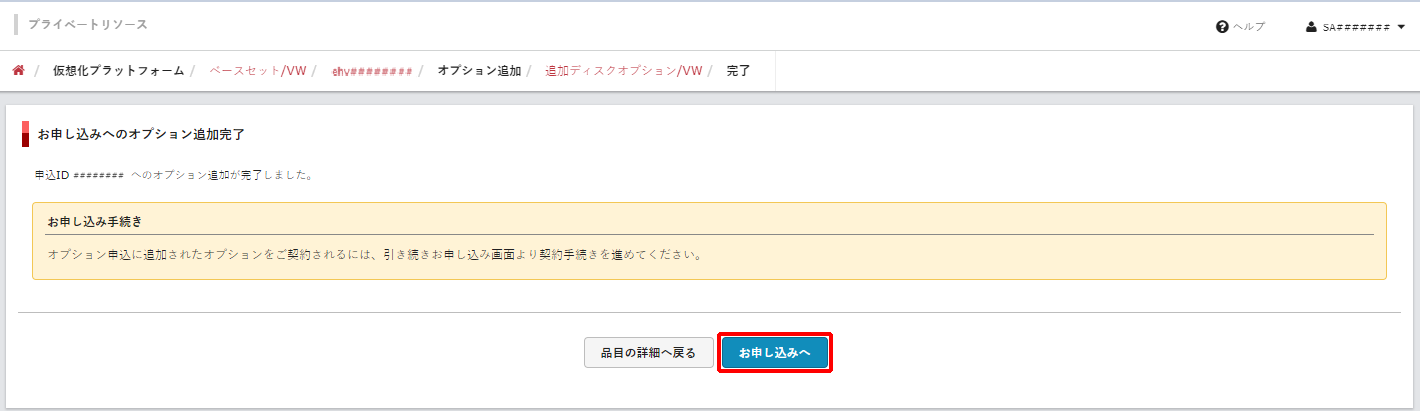
「品目追加・設定」画面が表示されます。
7. 「申込内容確認」をクリックします。
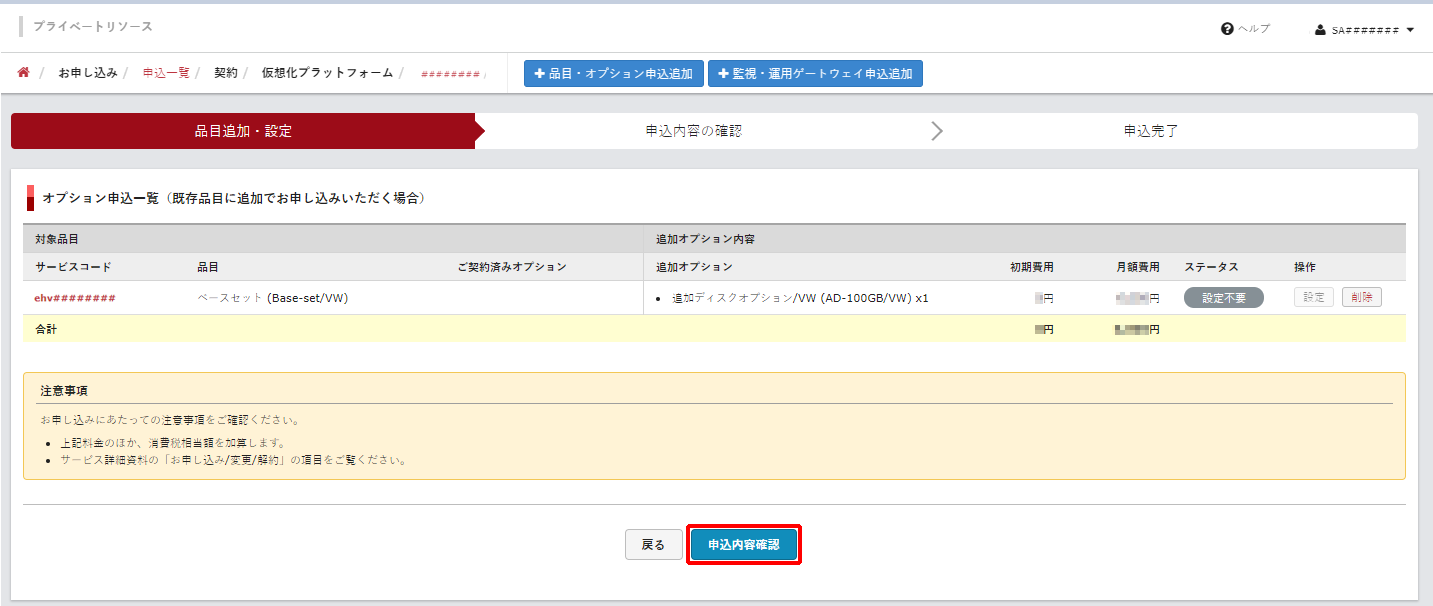
「申込内容の確認」画面が表示されます。
【参考】
申込単位から品目を削除するには、「オプション申込一覧」で、削除する品目の「削除」をクリックします。
8. お申し込み内容、注意事項、及び契約約款を確認後、「上記の注意事項及び契約約款に同意する」チェックボックスをチェックして、「申込完了」をクリックします。
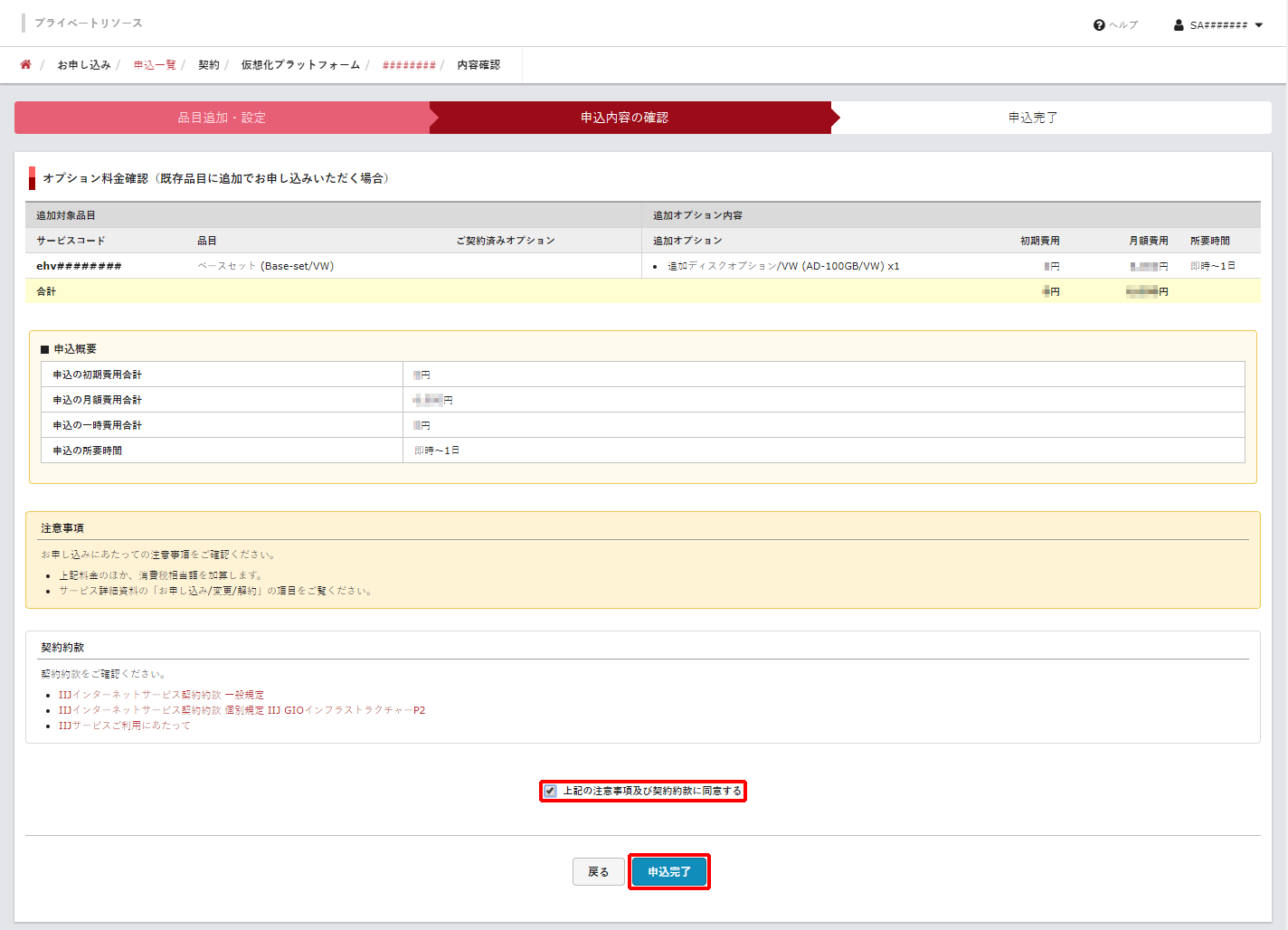
「申込完了」画面が表示され、サービスグループの運用管理担当者のメールアドレスに確認のメールが送信されます。
【参考】
お引き渡し予定日より早くお引き渡しの準備ができたときに、即時のお引き渡しを希望する場合は、「所要時間が短くなる場合は、即時のお引き渡しを希望する」チェックボックスをチェックします。
9. 「契約管理」画面を表示するには、「契約管理へ」をクリックします。